Hoe een app op iPhone of iPad te updaten
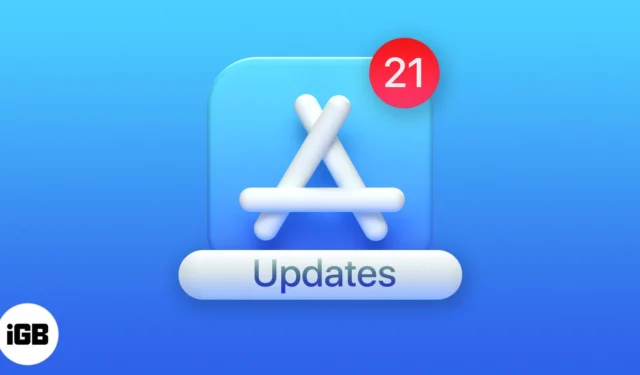
Net als iOS-updates is het essentieel om ervoor te zorgen dat apps van derden op uw iPhone ook worden bijgewerkt. In elke nieuwe versie repareert de ontwikkelaar bugs, introduceert nieuwe functies en verbetert de compatibiliteit en stabiliteit met het besturingssysteem. Wanneer een applicatie zich misdraagt of crasht, adviseren we gebruikers vaak om een app op hun apparaat bij te werken.
Hier zijn twee manieren om dit te doen. Laten we eens kijken!
Hoe u apps handmatig kunt updaten op iOS 17 en iPadOS 17
- Druk in het startscherm van de iPhone of iPad of in de appbibliotheek lang op het App Store-pictogram .
- Kies Updates .
- Tik op Alles bijwerken of UPDATEN naast individuele apps.
Als alternatief kunt u ook de App Store openen en rechtsboven op uw profielfoto tikken. Hier ziet u alle beschikbare updates.
- De methode om apps te updaten blijft hetzelfde op iOS 17, 16 en 16
- Om de lijst met beschikbare app-updates te vernieuwen, trekt u het updatescherm naar beneden.
- Als u niet kunt updaten , zorg er dan voor dat u voldoende vrije ruimte heeft . Start ook uw apparaat opnieuw op en probeer het opnieuw. Als niets werkt, zorg er dan voor dat u met uw Apple ID bent ingelogd bij de App Store.
Update apps automatisch op iPhone en iPad
- Open iPhone- instellingen .
- Tik op App Store .
- Schakel onder Automatische downloads App-updates in .
- Optioneel: onbeperkt mobiele data? Zo ja, dan kunt u onder MOBIELE GEGEVENS ervoor kiezen Automatische downloads in te schakelen .
Zo kun je iPhone- en iPad-apps in iOS 17 en eerder updaten. Ik hoop dat deze gids nuttig was en beantwoordde aan wat u zocht. Als u vragen heeft, kunt u deze delen in de reacties hieronder.



Geef een reactie